Lesen Sie hier über den administrativen Teil des Essens-Moduls. In einigen Schulen mit größerer Küche werden einige dieser hier behandelten Inhalte bspw. an die Hausverwaltung oder das Küchenpersonal abgegeben.
Nach der Aktivierung des Moduls finden Sie dieses im Hauptmenü Schule, es müssen vorab grundlegende Einstellungen getroffen werden:
Legen Sie zuerst die Berechtigungen für den Start des Moduls fest – vergeben Sie die Berechtigungen vorerst sehr restriktiv, bspw. nur ADM und SEK. Somit kann bspw. das SEK einen ersten Menüplan erstellen und sich mit der Arbeit an diesem Modul vertraut machen.
Wer darf Menüpläne anlegen?

Jeder Benutzer mit dieser Berechtigung sieht den Button
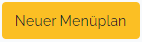
und darf neue Menüpläne anlegen.
Diese Berechtigung sollte der Schulverwaltung bzw. der Küche vorbehalten sein.
Wer darf Menüpläne bearbeiten?

Ist ein Menüplan angelegt, kann er nur mehr von Benutzer/-gruppen verändert bzw. gelöscht werden, die dieses Recht besitzen.
Diese Berechtigung sollte ebenfalls der Schulverwaltung bzw. der Küche vorbehalten sein.
Wer darf Essen wählen?

Diese Berechtigung legt alle Benutzer/-gruppen fest, die aus dem aktuell für die Wahl geöffneten Menüplans Essen wählen dürfen. Zum Start des Moduls empfehle ich eine restriktive Festlegung bspw. auf ADM und SEK, sobald LEH und/oder SCH die Berechtigung zum Essen wählen erhalten, sehen Sie jeweils den entsprechenden Menüpunkt „Schule > Essen“ bzw „Schule > Essen wählen“.
Diese Berechtigung sollten alle Benutzer/-gruppen erhalten, die Essen wählen können sollen.
Wer darf mehr als eine Portion desselben Essens wählen?

Standardmäßig ist die Wahl des Essens (pro Essensgruppe) auf 1 Essen beschränkt.
Manchmal ist es jedoch notwendig, dass einzelne Personen (selten ganze Personengruppen) mehrere Portionen Essen wählen können müssen, bspw. für die Versorgung von Schüler/innen im Rahmen von (externen) Kursen etc.
Diese Berechtigung sollte sehr restriktiv vergeben und – wenn möglich – auf Einzelpersonen beschränkt werden. Beachten Sie dazu auch die nächste Berechtigung!
Wer darf Essensanmeldungen nachträglich (nach Ende des Wahlzeitraumes) bearbeiten?

Bei Benutzern mit diesem Recht erscheint der Button
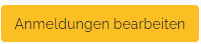
Dieses Recht erlaubt es den entsprechenden Benutzern, beliebige andere Benutzer auszuwählen und deren Bestellung abzuändern. Gedacht ist diese Berechtigung zur Umsetzung von schulinternen Richtlinien zur Essensbestellung, bspw. „Bei uns an der Schule können Eltern bis 08:00 Uhr desselben Tages anrufen und das Essen abbestellen“. Jede Änderung an einer Essensbestellung, die nach Ablauf des Wahlzeitraumes getätigt werden muss, erfordert dieses Recht.
Diese Berechtigung ist unabhängig von der vorhergehenden Berechtigung „Wer darf mehr als eine Portion desselben Essens wählen“ und erlaubt es ebenfalls, mehrere Portionen zu wählen.
Diese Berechtigung sollte sehr restriktiv vergeben werden, bspw. ADM und SEK!
Wer darf die Auswertung Küche der Bestellungen einsehen?

Benutzern mit diesem Recht wird der folgende Button zusätzlich angezeigt:
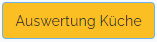
Um die Anmelde- und Tageslisten der Essenswahlen eines Plans einsehen und drucken zu können, ist diese Berechtigung notwendig.
Diese Berechtigung ergeht üblicherweise an die Schulverwaltung bzw. Küche.
Wer darf die Abrechnung der Menüs einsehen?

Bei aktiven Recht werden zwei weitere Menüpunkte sichtbar:
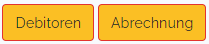
Der Menüpunkt „Debitoren“ erlaubt den Zugriff auf die Zahlungsinformationen der Erziehungsberechtigten, der Menüpunkt „Abrechnung“ gibt Einsicht in die aktuellen Bestell-Abrechnungen.
Zahlungsinformation Voraussetzung zur Essenswahl

Benutzer können in SINTOORA zur Hinterlegung von Zahlungsinformationen verpflichtet werden, bevor Essen gewählt werden kann. Das ist beispielsweise dann der Fall, wenn die Abrechung per SEPA-Lastschrift erfolgen soll.
Wird der erste Punkt „Essens-Wahl unabhängig der hinterlegten Zahlungsinformationen zulassen“ gewählt, ist dies nicht der Fall. Essen kann ohne Einschränkung gewählt werden, sobald der Wahlzeitraum dies zulässt.
Wird der zweite Punkt „Essens-Wahl nach Angabe der Zahlungsinformationen durch Eltern/Schüler zulassen“ gewählt, müssen zuerst alle für eine SEPA Lastschrift notwendigen Zahlungsinformationen hinterlegt werden. Bei Klick auf „Essen wählen“ erscheint eine ensprechende Hinweismeldung:

Die Eingabe zur Zahlungsinformation sieht wie folgt aus
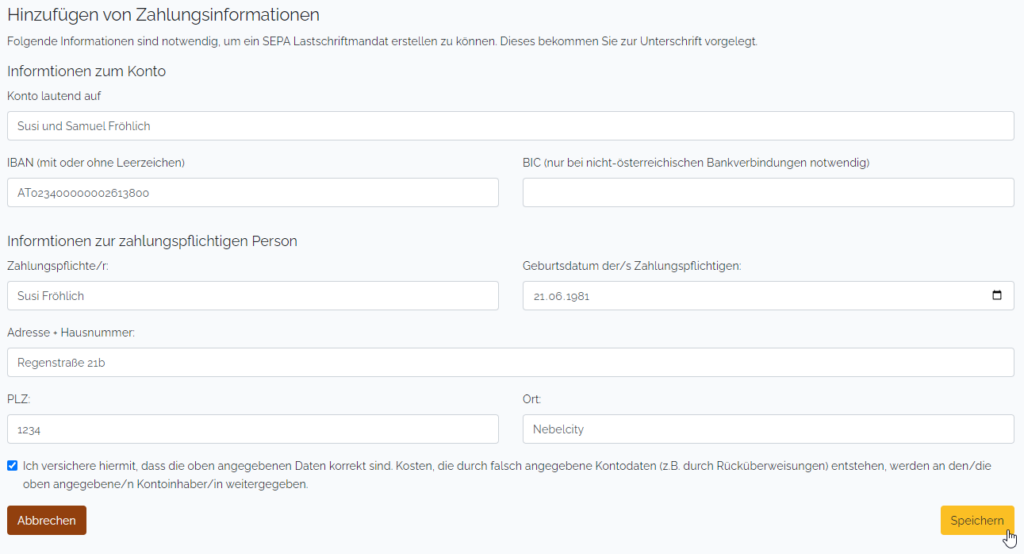
Bei der Eingabe wird die Korrektheit des IBANs geprüft; der IBAN wird in der SINTOORA Datenbank verschlüsselt abgelegt. Nach dem Speichern kann nun das Essen gewählt werden. Der Zeitpunkt der Ausstellung des SEPA-Lastschriftmandates kann nach dem Zeitplan der Schule erfolgen, ebenso die Hinterlegung der Debitorennummer in SINTOORA. Diese ist selbstverständlich optional und dient nur zur Anzeige für eine vereinfachte Verrechnung durch die Buchhaltung.
Bei Auswahl des dritten Punktes „Essens-Wahl nach Eingabe der Debitorennummer durch Schule zulassen“ muss nach der Erfassung der Zahlungsinformation vonseiten der Schule das SEPA Lastschriftmandat ausgestellt werden. Über dieses erhalten die Zahlungspflichtigen eine eindeutige Debitorennummer zugewiesen. Diese muss in SINTOORA hinterlegt werden, erst nach erfolgter Eingabe der Debitorennummer kann der jeweilige Benutzer das Essen wählen.
Hilfestellung zur Wahl dieser Einstellung:
- Ihre Schule möchte, dass die Schüler/Lehrer das Essen bar im SEK bezahlen? > Punkt 1
- Ihre Schule hat noch keine SEPA-Lastschriftmandate der Schüler/lehrer, möchte dies aber in naher Zukunft bargeldlos abwickeln, und bringt allen Personen ein gewissen Grundvertrauen entgegen > Punkt 2
- Ihre Schule hat bereits von allen Schülern/Lehrern SEPA-Lastschriftmandate? > Punkt 1
- Ihre Schule möchte bargeldlos abwickeln, aber gesichert die Zahlungsinformationen derer haben, die Essen bestellen > Punkt 3
Inernats-Merkmale
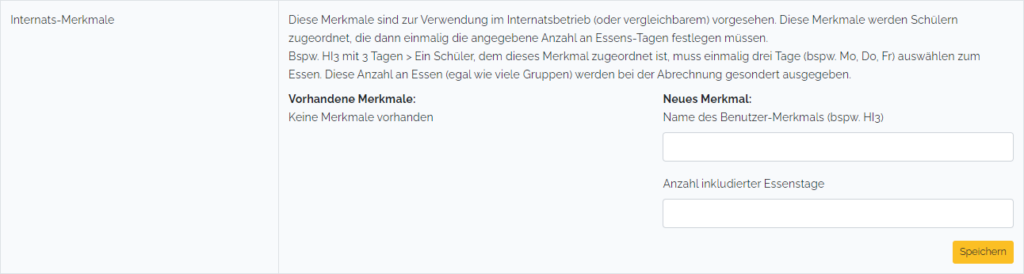
Diese Einstellung ist dann zutreffen, wenn es an Ihrer Schule „Essens-Inklusiv-Tage“ gibt, beispielsweise ein Internatsbetrieb an 4 Tagen inkl. Essen. Hierbei ist bei den Kosten für den Internatsbetrieb das Essen an diesen Tagen bereits inkludiert. In diesem Fall legt man hier alle möglichen Gruppen mit inkludierten Essenstagen fest, beispielsweise Halbinternat HI3, HI4 und HI5 sowie Vollinternat VI:
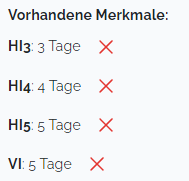
Diese Gruppen können nun via Menüpunkt „Debitoren“ den jeweiligen Benutzern zugeordnet werden:
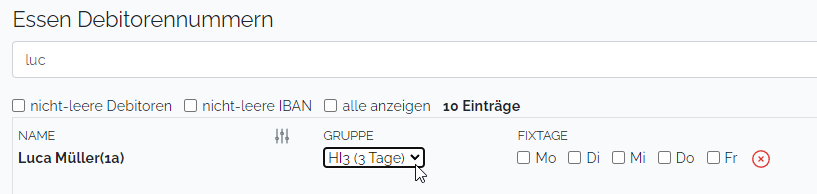
Es öffnet sich rechts daneben eine Liste der „Fixtage“, die nun entweder hier direkt festgelegt bzw. später hier geändert werden können. Wenn nicht, wird der Benutzer VOR der Wahl des Essens aufgefordert, einmalig seine Fixtage festzulegen:
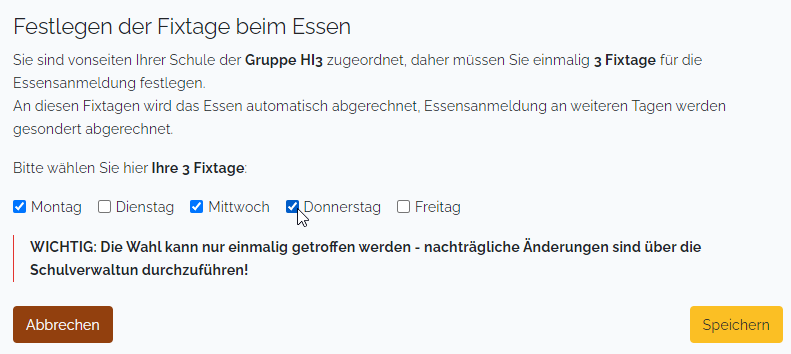
Der Benutzer selbst kann die einmal festgelegten Fixtage nicht mehr ändern, eine nachträglich Änderung obliegt damit den jeweils geltenden Schulrichtlinien und kann nur mehr via Debitorenverwaltung geändert werden.
Hat der Benutzer diese Fixtage festgelegt, werden diese im Menüplan entsprechend gekennzeichnet:
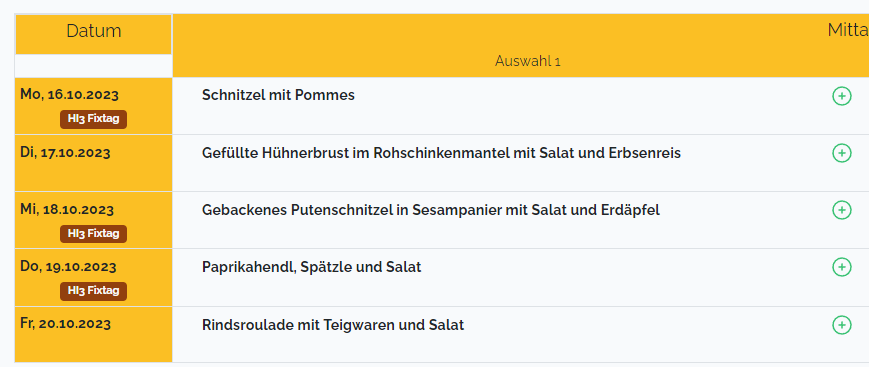
Und auch in der Debitorenverwaltung werden die Tage entsprechend der Wahl des Benutzers angezeigt:

Durch das grüne Häckchen ist außerdem visuell sofort ersichtlich, dass die Wahl des Schülers mit drei Fixtagen korrekt ist. Bei einer ggf. fälschlichen Umwahl wird dies entsprechend rot gekennzeichnet:

Vorlage zur Menüplaneingabe
Dieser Menüpunkt ist außerordentlich wichtig und VOR dem ersten Erstellen eines Menüplanes entsprechend korrekt anzulegen. Damit SINTOORA weiß, wie es einen neuen Menüplan anlegen soll, müssen hier die entsprechenden Vorgaben getätigt werden. Dazu zwei Beispiele:
(1) Eine Schule mit Mittagessen, wobei (meistens) zwei Gerichte zur Auswahl stehen:
Geben Sie bei „Anzahl Essensgruppen“ eine 1 ein und klicken Sie auf Speichern. Danach können Sie den Namen „Mittagessen“ sowie die „Anzahl der Menüs“ mit 2 angeben. Geben Sie außerdem für eine korrekte Abrechnung den Preis einer Essensportion an sowie die ungefähre (sehr großzügig gewählte!) Uhrzeit der Essensausgabe an. Angenommen, das Essen wird üblicherweise in der Zeit von 13 – 14 Uhr ausgegeben, belassen Sie hier ruhig die Standardwerte von 11:00 bis 15:00 Uhr. Diese Angabe dient SINTOORA zu erkennen, wenn ein Benutzer bei der Essensausgabe-Scanstation seinen Schülerausweis (mit der Schülerkennzahl) scannt.
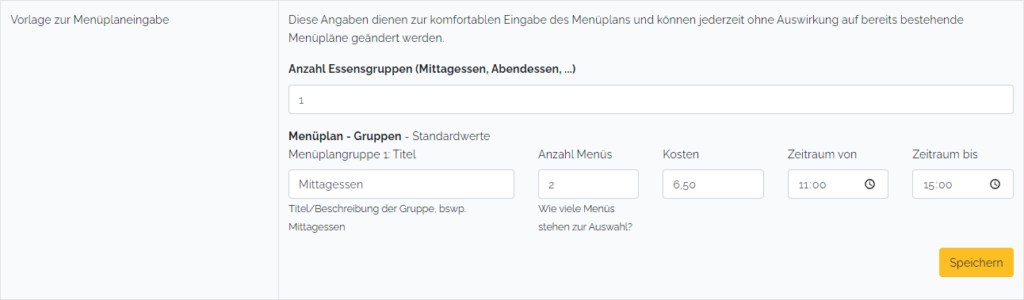
(2) Ein Internat mit Frühstück, Mittag- und Abendessen
Geben Sie bei der „Anzahl der Essensgruppen“ eine 3 an und klicken Sie auf Speichern. Geben Sie anschließend die Namen der jeweiligen Essensgruppe, die Anzahl der Menüs (Wahlmöglichkeiten) pro Essensgruppe, den Preis des Essens sowie die (sehr großzügig gewählte) Uhrzeit der Essensausgabe.
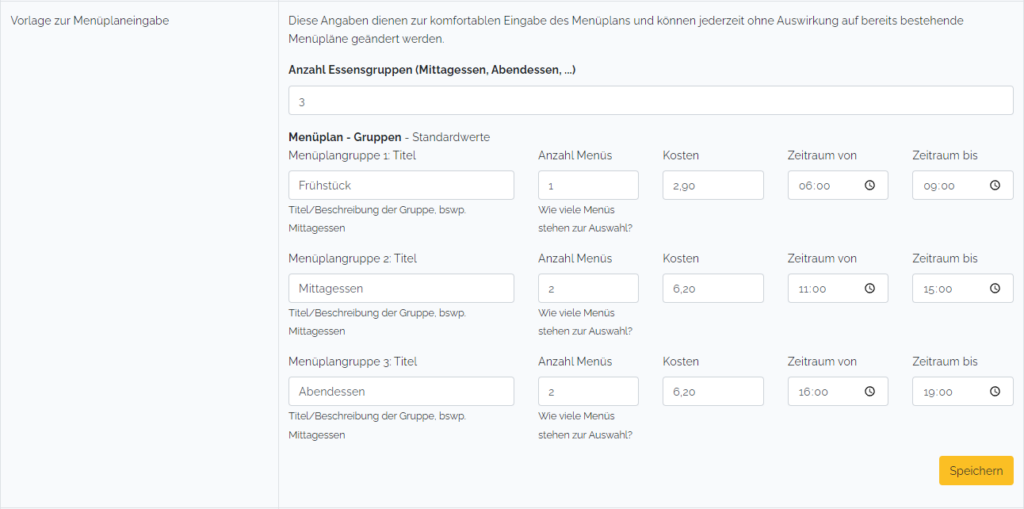
Aufgrund dieser Voreinstellungen erzeugt SINTOORA beim Erstellen eines neuen Essensplanes ein Grundgerüst mit diesen Parametern, sodass die Eingabe des Essens möglichst komfortabel gestaltet werden kann.
Scanstationen

Bei der Wahl des Essens wird für jede Wahl eines Benutzers eine eindeutige Kennung vergeben, die in Form eines QR-Codes auf dem Essens-Bon gedruckt wird. Möchten Sie als Schule die Essensausgabe live kontrollieren, ob ein Bon gültig ist bzw. ein Schüler sein Essen konsumiert hat, können Sie bei der Essensausgabe einen PC mit QR-Code-Scanner aufstellen. Dort scannen die Benutzer ihren Essensbon und bekommen angezeigt, ob er gültig ist (oder nicht) sowie das gewählte Essen.
Anzeige des Scans eines korrekten Bons:
Anzeige des Scans eines Bons, der am falschen Tag gescannt wurde (kommt in der Praxis nicht selten vor, wenn die Food Bons auf einem Blatt Papier gedruckt und nicht auseinandergeschnitten wurden).
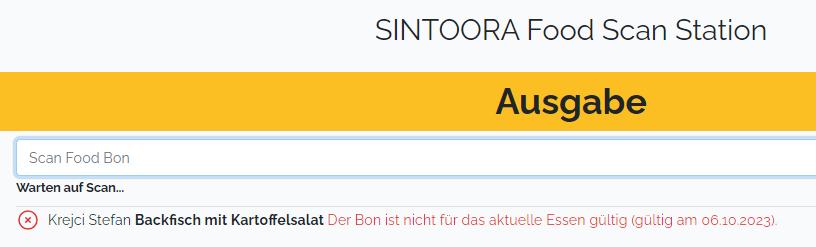
Es ist möglich, mehrere Scanstationen gleichzeitig zu betreiben, falls großer Andrang und schnelle Essensausgabe dies notwendig machen.
Und es ist möglich, die Scanstation gleichzeitg als Information für das Personal der Essensausgabe zu verwenden. Ein eigenes Display, wie nachfolgend beschrieben, ist nicht zwingend notwendig.
Displays

Ein Display zeigt im Unterschied zur Scanstation nur die gültigen Essensbons an und ist speziell zur Unterstützung für eine schnell Essensausgabe als Informationsmonitor gedacht.
Beispielsweise müssen in einem großen Speisesaal mit zwei verschiedenen Eingängen sehr viele Essen in kurzer Zeit ausgegeben werden: Stellen sie an jedem Eingang eine Scanstation auf, damit die Benutzer beim Eingang in den Speisesaal ihren Food Bon scannen. Sie gehen anschließend weiter zur Essensausgabe – dort erscheint auf dem Monitor bereits ihr Name sowie ihre Essenswahl, dies kann mit dem Food Bon abgeglichen und das Essen ausgegeben werden.